JIRA – 仪表板
登录JIRA后,仪表板是显示的第一个页面。仪表板是由管理员定制的。基于角色,管理员可以设置JIRA的访问权限。甚至管理员还有权改变JIRA的颜色和标志。
仪表板的要点
以下是用户在使用JIRA仪表盘之前应该了解的一些最重要的要点。
- JIRA页面顶部的导航栏,在JIRA的所有页面/屏幕上都是一样的。仪表板、项目、问题、板和创建是主要的链接。这些链接有许多子链接来导航其他功能。
-
导航栏包含的链接可以快速访问JIRA的最有用的功能。
-
就在导航栏下面,有一个系统仪表板。
-
系统仪表板区域提供的信息可以由管理员定制。
-
默认情况下,它有三个主要部分 --介绍、分配给我 (显示分配给用户的问题列表)和 活动流 (用户完成的活动)。
下面的截图显示了JIRA的仪表盘页面的概况。
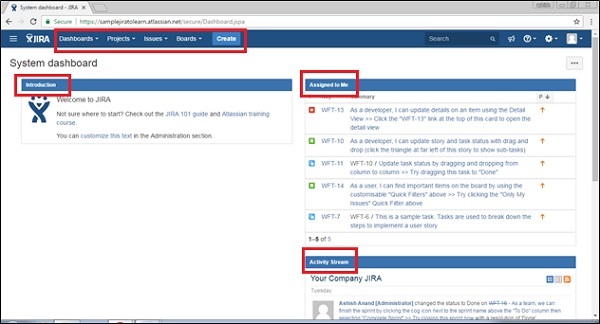
项目的类型
项目链接有几个子链接,为了更好地理解,我们对这些子链接进行了详细的解释:
- 当前项目 – 它显示用户当前所在的项目名称或正在查看项目的仪表板。通过点击项目名称,它将显示与该项目相关的问题列表。
-
最近的项目 – 它显示用户最近访问过的项目的名称,如果存在的话,用户可以通过点击这个标题下所列的项目进行导航。
-
软件 – 它是导航项目列表的子链接,这些项目在项目类型中被列为软件。
-
商业 – 这也是一个项目类型。通过点击这里,它将显示商业项目类型的列表。
-
查看所有项目 – 它显示所有项目,这些项目与登录的用户有关。
-
创建项目 – 这个链接通常由管理员访问,或取决于各种角色。如果这个链接是可见的,用户可以按照这里的指示创建一个新的项目。
下面的屏幕截图显示了项目类别下的不同子链接。
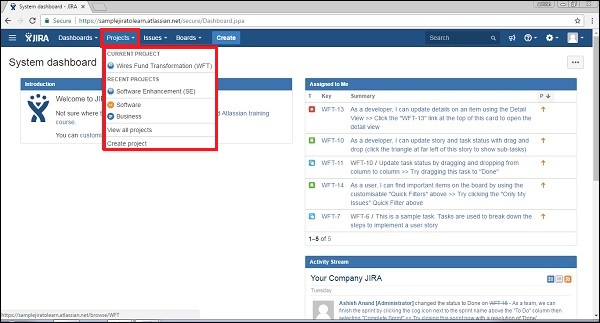
问题的类型
它有许多子链接来访问其他功能。下面的截图显示了问题导航下不同的可用子链接。
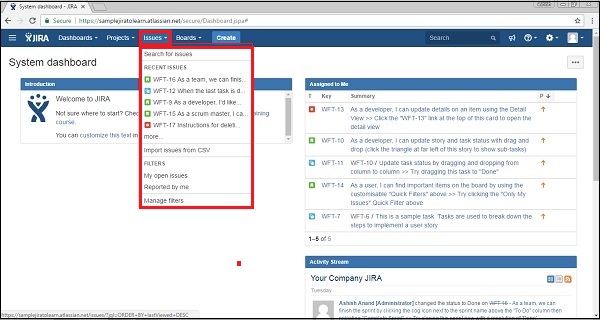
- 搜索问题 – 它导航到搜索页面,用户可以提供搜索标准以缩小搜索结果。
-
最近的问题 – 它显示用户最近查看的问题列表。
-
从CSV导入问题 – 该功能允许用户通过上传CSV文件和映射字段来导入问题的细节。
-
我的开放问题 – 这是一个过滤部分,显示那些开放并分配给登录用户的问题。
-
由我报告 – 这个过滤器部分显示已由登录用户创建的问题。
-
管理过滤器 – 它有助于自定义过滤器和缩小结果。它显示任何已保存的过滤器/收藏的过滤器。
委员会的类型
板块是项目所遵循的流程的展示。如果项目遵循敏捷方法,它可能是最有名的敏捷板,或者也可能是看板。
- 最近的板块 – 它显示用户最近访问的项目板块。
-
查看所有板块 – 它显示所有可用的项目板块。
下面的截图显示了板块下可用的不同子链接。
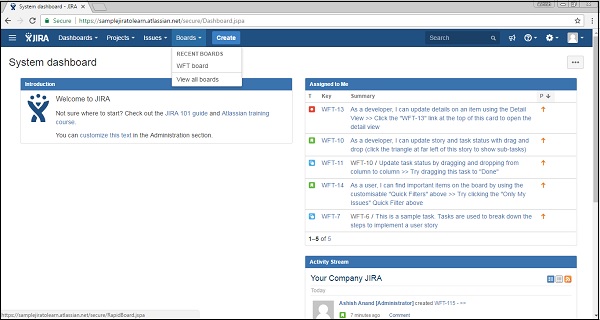
创建按钮
点击 “创建 “按钮,会显示 创建表格 来记录一个问题。
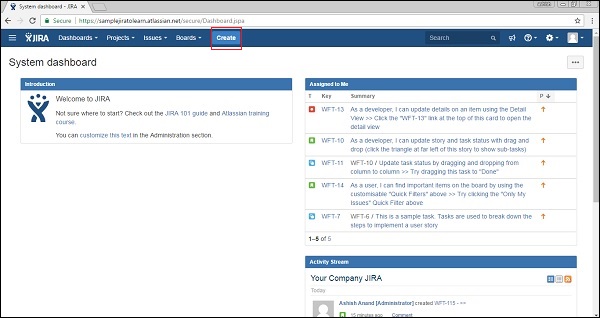
下面的截图显示了创建问题所需的字段和其他字段。
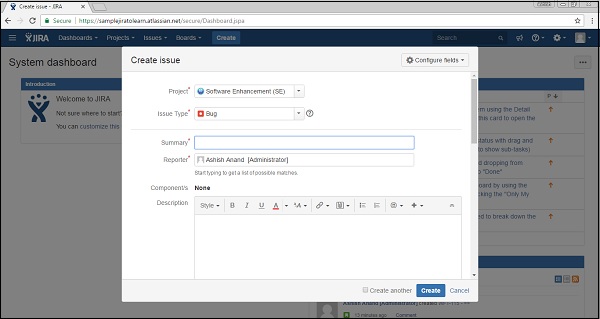
反馈链接
在导航栏的右侧有一个反馈链接(如下图所示)。通过点击链接,用户得到一个表格,他可以通过输入摘要、描述、姓名和电子邮件来提供反馈。
下面的截图显示了仪表板中的反馈链接的位置。
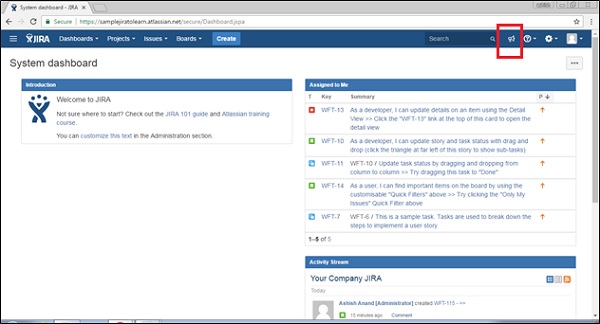
下面的截图显示了提供反馈的必要和可选字段。
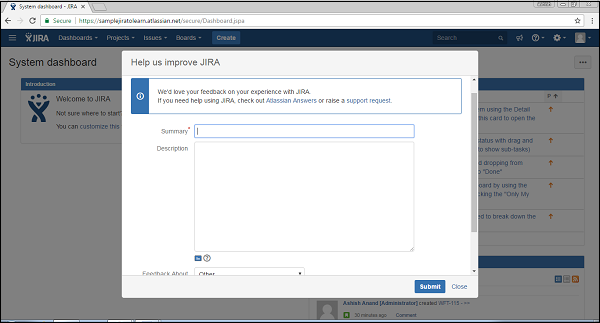
一旦所有字段都填写完毕,点击提交,就会成功发布反馈。
帮助链接
帮助链接提供了关于JIRA的各种有用文档。通过点击 “关于JIRA”,它也提供了JIRA的详细信息。同样地,这个链接也通过点击 “有什么新功能 “来提供新的发布功能。键盘快捷键为用户提供了很多有用的键盘导航,节省了时间。下面的截图显示了帮助链接和其中可用的不同子链接。
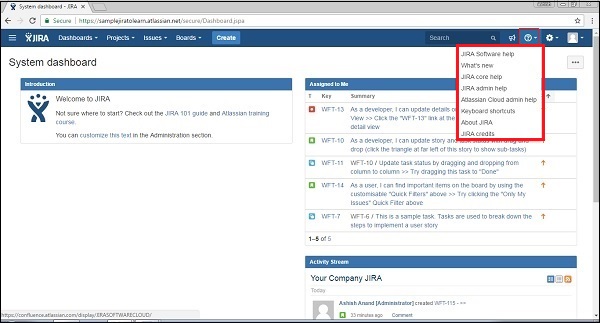
用户配置文件按钮
通过点击个人资料链接,用户可以查看他的个人资料细节和管理这个部分。点击 “注销”,用户将回到登录页面,如果没有再次登录,将不能访问项目的详细信息。
下面的截图显示了用户档案部分的可用功能—-。
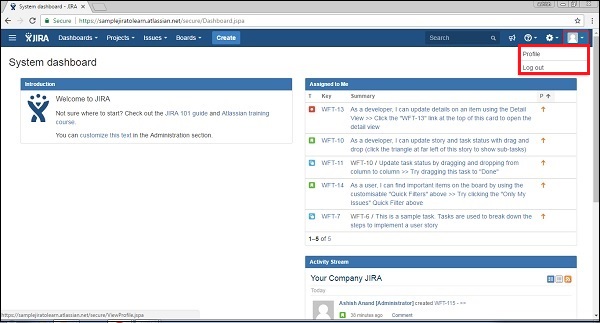
通过点击编辑符号,用户将能够编辑个人资料的细节,如摘要细节,偏好,等等。下面的截图显示了如何通过点击每个部分的编辑(红色轮廓突出)图标来编辑个人资料。
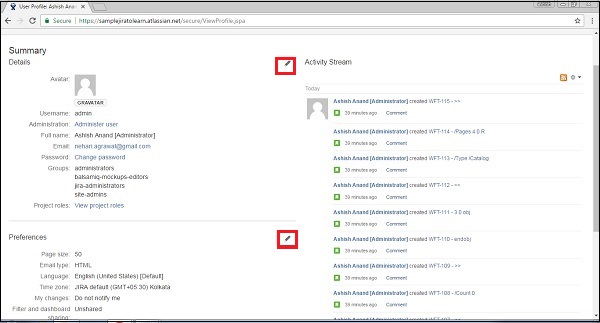
在右侧,用户可以看到登录的用户所进行的活动流。
 极客教程
极客教程